時間:2016-12-15 來源:互聯網 瀏覽量:
在使用Win7係統的時候,如果電腦屏幕太亮或者太暗,就會導致眼睛易出現疲勞現象,引起眼睛的不適。因此我們需要適度調節一下屏幕亮度。那麼win7一體機如何調節顯示器亮度?很多用戶不懂得怎麼操作,下麵小編給大家分析一下。
具體的解決方法:
步驟一:英特爾顯卡控製台
1、在桌麵空白處單擊右鍵,點擊“圖形屬性”;
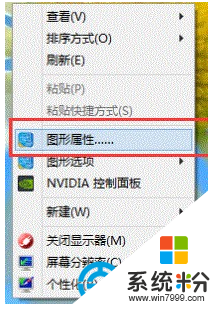
2、調出界麵後點擊“顯示器”;
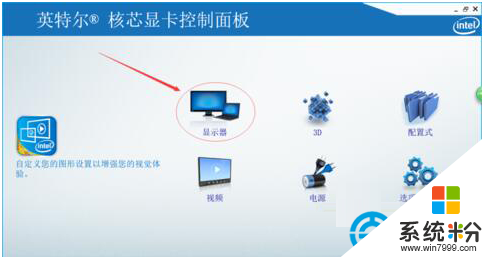
3、在“顯示器”界麵後點擊“顏色設置”;
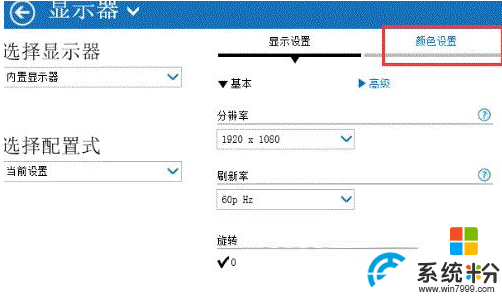
4、然後進行亮度等設置調整;
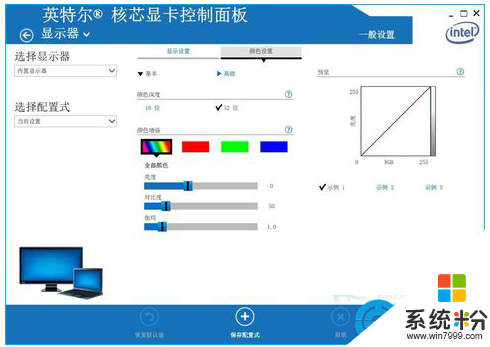
步驟二:英偉達顯卡控製台的調節步驟
1、在桌麵空白處單擊右鍵,選擇“NVIDIA控製麵板“;
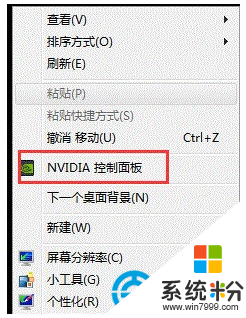
2、在NVIDIA控製麵板中點擊左側列表中的“調整桌麵顏色設置”然後在右側就能調節亮度了;
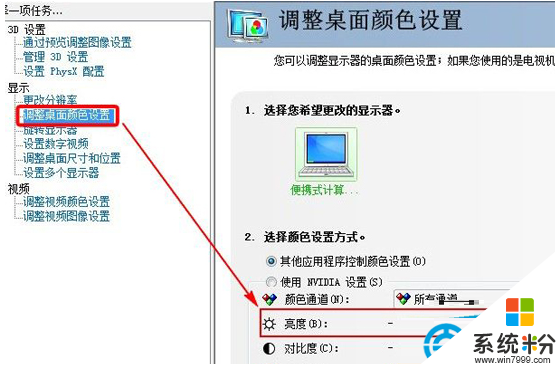
步驟三:AMD顯卡控製台的設置方法
1、在桌麵空白處右鍵,選擇“顯示卡屬性”;
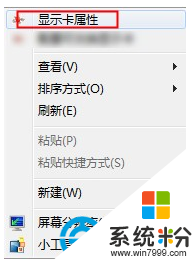
2、打開AMD Catalyst Control Centre控製麵板後點擊“電源”區域,點擊右上角的“首選項”按鈕,檢查菜單中是否勾選為“標準視圖”,若不是請修改為“標準視圖”;
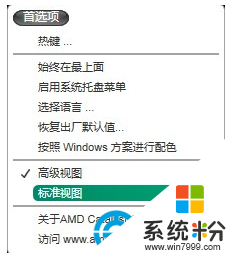
3、依次點擊“桌麵和顯示器”—“桌麵管理”—“桌麵顏色”,就可以調節顯示屏亮度了。
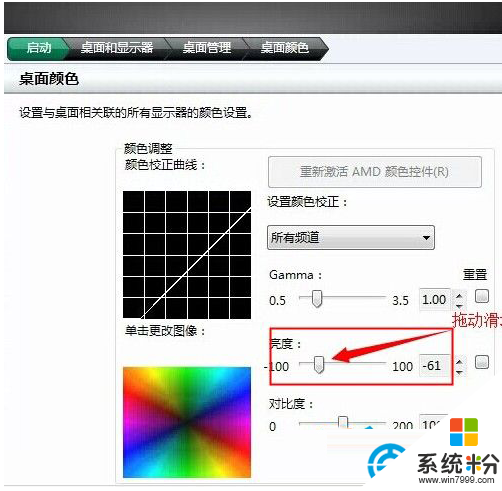
【win7一體機如何調節顯示器亮度】大家應該都清楚了吧,還想進一步了解的話,可以上係統粉。更多ghost操作係統下載谘詢的話,歡迎上係統粉查看。